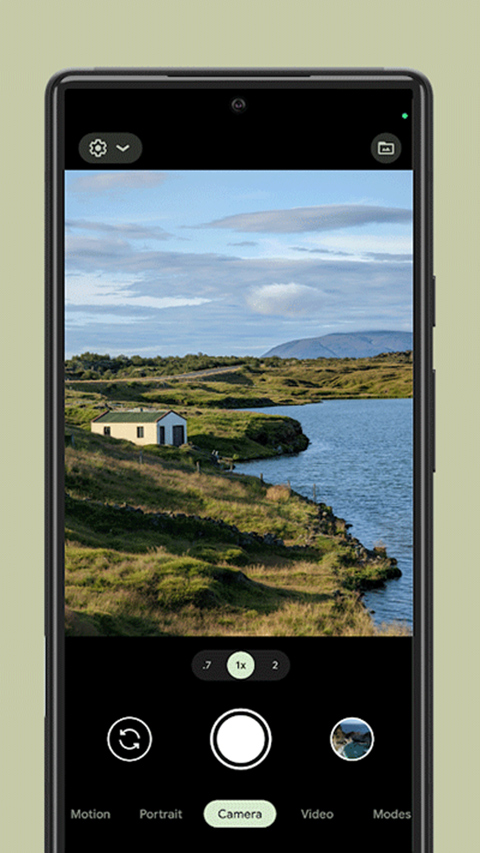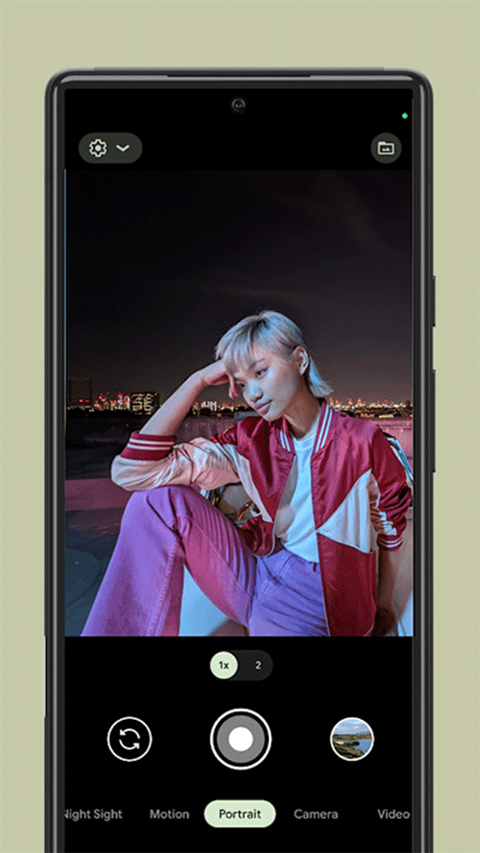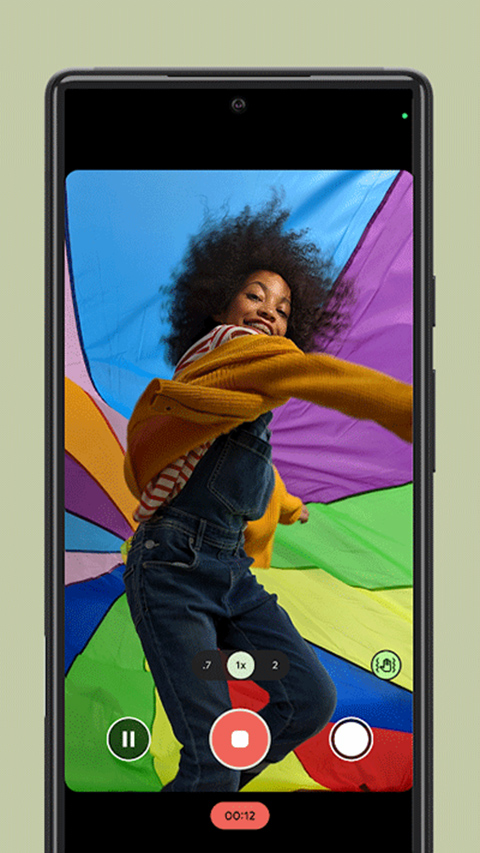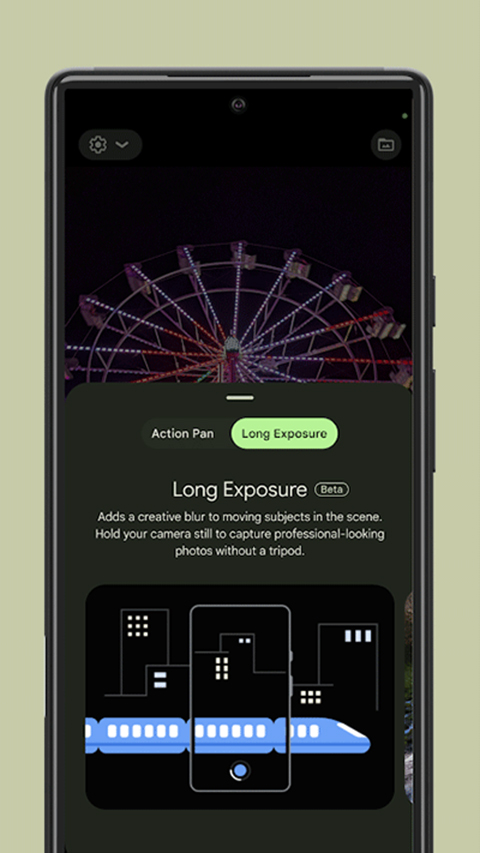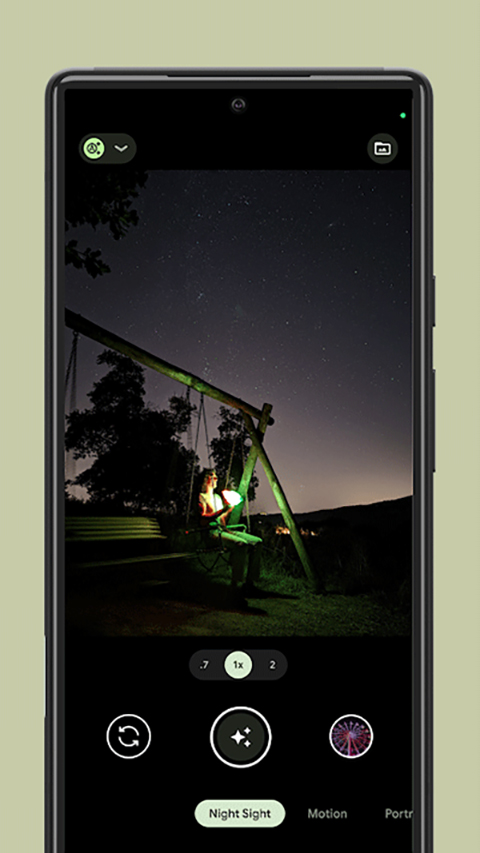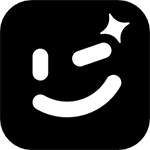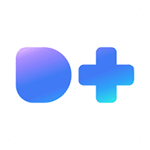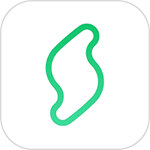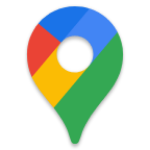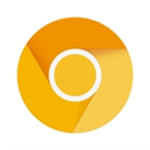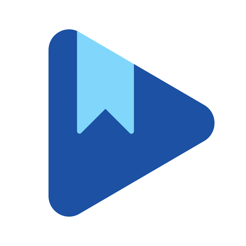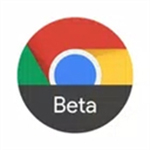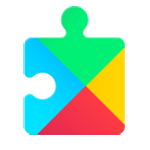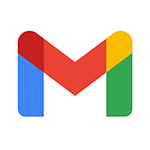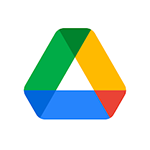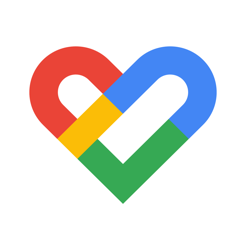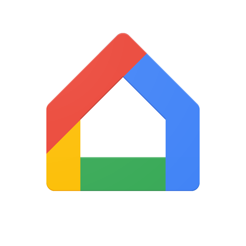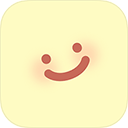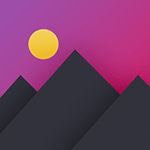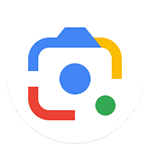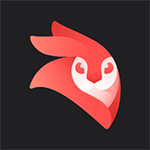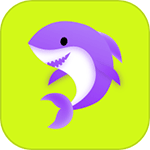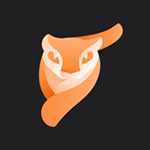谷歌相机app
官方应用介绍
点此纠错
谷歌相机app现在更名为:Pixel相机,是一款可以让用户完美替代手机内置相机的软件,采用了全景摄像功能,让一部手机就能体验到一台顶级的摄像机的画质,同时,软件还支持室外与室内逆光拍摄,并提供全景、模糊、Photo Sphere等多种拍照模式,即使是小白选手也能轻松的拍出创意十足的图片和生活小视频,感兴趣的小伙伴快来下载体验吧!
注意:由于兼容性问题,安装过程中部分机型可能会出现解析软件包时出现问题。
app亮点
-背景颜色:三种模式 为你定制;
-轻松点击:为你的图片增加色彩;
-随机展示:拯救选择困难症患者;
-背景图案:照片1秒切换风格;
-高级纹理:质感图片轻松打造;
-批量编辑:轻松搞定9图,无须重复操作
谷歌相机最新版如何设置分辨率和画质?
在软件中除了拍照一些基础功能,还可以调节分辨率,让画质变好,一起来看看如何操作吧!
1、打开相机后,在软件首页点击左上角的三横线标志

2、然后在打开的设置中点击分辨率何画质

3、接着就可以设置照片镜头的分辨率

4、设置好拍照时的分辨率后还能够设置视频的分辨率

谷歌相机导入配置文件的方法
1、首先打开谷歌相机app然后进入设置;

2、找到配置文件;

3、点击保存然后点击save,

4、回到我们的文件浏览里面,点击GCAM→clnfigs7,可以看到我们所要导入的素材;

5、最后就能在相机中看到自己导入的素材啦!
好了以上就是小编给大家带来的全部教程介绍,喜欢的小伙伴请多关注维快网吧!
更新日志
v9.3.160.621982096.22版本:
小的错误修复和改进
特别说明
相机配置要求:最新版的谷歌相机仅支持搭载 Android 14 及更高版本的 Pixel 设备。适用于 Wear OS 的最新版 Pixel 相机仅支持与 Pixel 手机关联的 Wear OS 3(及更高版本)设备。某些功能可能无法在部分设备上使用。
应用信息
- 授权免费
- 适用年龄8+
- 包名com.google.android.GoogleCamera
- MD523B1F9B76AFF85607EFE1C772FCC3531
- 支持语言简体中文
- 开发者Google Inc.
- 隐私政策查看
- 运营商Google Inc.
- 应用权限权限
相关聚合
- 好用的拍照软件
- 谷歌(Google)

- 好用的拍照软件大全
- 好用的拍照软件有哪些?拍照已经成为了我们生活中不可或缺的一部分,如果用户希望通过手机拍出更加漂亮的照片,但是却又不知道哪些常用的手机相机软件拍出来的照片清晰又好看?小编在这里为大家整理了多款好用的拍照软件大全,包括Faceu激萌、OldRoll复古胶片相机、黄油相机、美颜相机、日杂
-

ProCCD复古CCD相机 拍摄美化 / 拍照 123.88MB
-

-

FIMO(复古胶片相机) 拍摄美化 / 相机 108.73MB
-

OldRoll复古胶片相机 拍摄美化 / 摄影 153.74MB
-
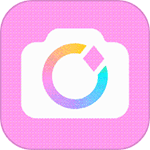
-
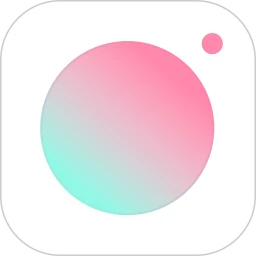
-
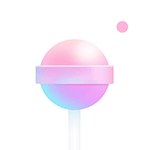
-

-

-

-
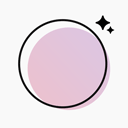
-

热门文章
 美颜相机消除路人方法
美颜相机消除路人方法美颜相机怎么消除入镜的路人?好看的照片必不可少的就是一个好的拍照工具和后期图片处理工具,很多小仙女手机里是不是都有很多旅游照片的背景又杂又乱,会有超多入境的路人,不能突出照片主体,今天小编带来一招路人消失术,让游客照秒变个人写真照,快用手机试试吧。
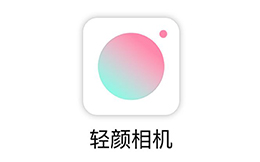 轻颜相机设置三秒拍照方法教程
轻颜相机设置三秒拍照方法教程轻颜相机怎么设置三秒拍照?轻颜相机是一款拍照美图的app,app内可以通过设置延迟拍照来完成自拍或者合照,为用户们留下充足的准备时间,下面小编就为大家介绍一下如何设置和使用延迟3秒拍照的功能,希望能帮到大家。
 谷歌账号免费注册教程
谷歌账号免费注册教程谷歌账号怎么免费注册?谷歌Google账号是许多人需要的网络服务之一,但是在注册的过程中,可能会遇到一些困难和问题。为了帮助大家顺利地拥有自己的谷歌账号,本文将为您提供详细的注册指南和注意事项,让您可以轻松地享受谷歌的各种优质功能和服务。
 黄油相机保存自己的模板方法
黄油相机保存自己的模板方法黄油相机如何保存自己的模板?黄油相机是一款大家非常喜欢的图片制作软件,该软件内能为用户提供大量模板,但如果用户不喜欢系统模板,也可以自己进行制作。很多小伙伴在黄油相机中创建了模板之后,想要将自己的模板给保存下来,这样以后就可以更加方便的使用了,下面小编就为大家带来了详细的介绍,有需要的朋友快来看看吧
 dazz相机关闭时间水印方法
dazz相机关闭时间水印方法dazz相机怎么关闭时间水印?我们使用dazz相机拍的照片是默认会带有时间水印显示的,如果不想让照片中出现时间的话,也可以设置将这个时间水印给关掉,下面小编就为大家带来了dazz相机关闭时间水印的方法,希望能对大家有所帮助。